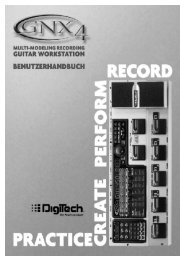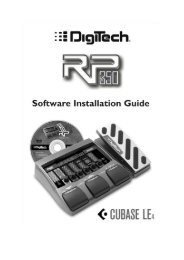Vocalist 2 Manual - Digitech
Vocalist 2 Manual - Digitech
Vocalist 2 Manual - Digitech
Erfolgreiche ePaper selbst erstellen
Machen Sie aus Ihren PDF Publikationen ein blätterbares Flipbook mit unserer einzigartigen Google optimierten e-Paper Software.
2<br />
Die obigen, international anerkannten Symbole sollen<br />
Sie vor möglichen Gefahren durch Elektrogeräte warnen.<br />
Der Blitz mit Pfeilspitze im gleichseitigen Dreieck<br />
soll den Anwender vor gefährlicher Spannung im Geräteinnern<br />
warnen. Das Ausrufezeichen im gleichseitigen<br />
Dreieck soll den Anwender auffordern, im<br />
Bedienungshandbuch nachzuschlagen. Diese Symbole<br />
weisen darauf hin, dass sich im Geräteinnern keine Bauteile<br />
befinden, die vom Anwender gewartet werden müssen.<br />
Öffnen Sie das Gerät nicht. Versuchen Sie nicht,<br />
das Gerät selbst zu warten. Überlassen Sie alle Wartungsarbeiten<br />
qualifiziertem Fachpersonal.Sollten Sie<br />
das Chassis aus irgendeinem Grund öffnen, erlischt die<br />
Herstellergarantie. Setzen Sie das Gerät niemals Feuchtigkeit<br />
aus. Wenn Flüssigkeit über dem Gerät verschüttet<br />
wird, schalten Sie es sofort aus und lassen Sie es<br />
von Ihrem Fachhändler warten. Ziehen Sie bei Gewitter<br />
den Netzstecker des Geräts aus der Steckdose.<br />
WICHTIGE SICHERHEITSHINWEISE<br />
ELEKTROMAGNETISCHE KOMPATIBILITÄT<br />
Dieses Gerät entspricht den technischen Daten, die in der Konformitätserklärung<br />
aufgeführt sind. Der Betrieb unterliegt folgenden<br />
zwei Bedingungen:<br />
• Dieses Gerät darf keine schädlichen Interferenzen erzeugen.<br />
• Dieses Gerät muss empfangene Interferenzen verkraften können,<br />
einschließlich Störungen, die möglicherweise den Betrieb auf unerwünschte<br />
Weise beeinflussen.<br />
Vermeiden Sie den Betrieb des Geräts in der Nähe von starken,<br />
elektromagnetischen Feldern.<br />
• Benutzen Sie nur abgeschirmte Verbindungskabel.<br />
WARNUNG: BRITISCHE NETZSTECKER<br />
Ein verschweißter Netzstecker, der vom Netzkabel abgeschnitten<br />
wurde, ist nicht mehr sicher. Entsorgen Sie den Netzstecker bei einer<br />
geeigneten Einrichtung.<br />
SIE DÜRFEN UNTER KEINEN UMSTÄNDEN EINEN BESCHÄDIG-<br />
TEN ODER ABGESCHNITTENEN NETZSTECKER IN EINE 13 AM-<br />
PÈRE NETZSTECKDOSE STECKEN.<br />
Benutzen Sie den Netzstecker nur bei geschlossener Sicherungsabdeckung.<br />
Ersatz-Sicherungsdeckel erhalten Sie bei Ihrem örtlichen<br />
Einzelhändler. Verwenden Sie als Ersatzsicherung UNBEDINGT den<br />
Typ 13 Ampère, ASTA zugelassen für BS1362.
KUNDEN HINWEIS (FALLS IHR GERÄT MIT EINEM NETZKABEL AUSGERÜSTET IST):<br />
WARNUNG: DIESES GERÄT MUSS GEERDET WERDEN. VORSICHT: DAS GERÄT IST NICHT VON DER STROMVERSORGUNG GE-<br />
TRENNT, WENN DER SCHALTER AUF OFF STEHT.<br />
Die Adern des Netzkabels sind wie folgt farblich gekennzeichnet:<br />
GRÜN und GELB – Erde<br />
BLAU – Mittelleiter<br />
BRAUN – Phase<br />
Falls die Adern des Netzkabels dieses Geräts anders farblich markiert sind als die Pole des Netzsteckers, gehen Sie wie folgt vor:<br />
• Die grüne/gelbe Ader muss an den Pol des Steckers angeschlossen werden, der mit dem Buchstaben E<br />
oder dem Erdungssymbol gekennzeichnet ist oder grün bzw. grün/gelb markiert ist.<br />
• Die blaue Ader muss an den Pol angeschlossen wer den, der mit dem Buchstaben N gekennzeichnet bzw.<br />
schwarz markiert ist<br />
• Die braune Ader muss an den Pol angeschlossen wer den, der mit dem Buchstaben L gekennzeichnet<br />
bzw. rot markiert ist.<br />
Dieses Gerät benötigt vielleicht ein anderes Netzkabel, einen anderen Netzstecker oder beides, je nach verfügbarer Stromquelle.<br />
Wenn der Netzstecker ausgetauscht werden muss, überlassen Sie die Wartung qualifiziertem Fachpersonal, das sich auf die Farbcode-Tabelle<br />
unten beziehen sollte. Die grün-gelbe Ader sollte direkt am Gerätegehäuse angeschlossen werden.<br />
Leiter Aderfarbe (normal) Aderfarbe (alternativ)<br />
L Live Braun Schwarz<br />
N Neutral Blau Weiß<br />
E Erde Masse GrünGelb Grün<br />
WARNUNG:<br />
Wenn der Erdungspol außer Kraft gesetzt wurde, können bestimmte Fehlerbedingungen im Gerät oder im System, an das es angeschlossen<br />
ist, dazu führen, dass zwischen Gehäuse und Erdung die volle Netzspannung fließt. Wenn Sie dann das Gehäuse und die<br />
Erdung gleichzeitig anfassen, kann dies zu schweren Verletzungen oder sogar zum Tod führen.<br />
3
4<br />
WARNUNGEN ZU IHREM SCHUTZ<br />
BEWAHREN SIE DIE ANLEITUNGEN GUT AUF.<br />
BEACHTEN SIE ALLE WARNUNGEN.<br />
BEFOLGEN SIE ALLE ANWEISUNGEN.<br />
VERWENDEN SIE ZUR REINIGUNG NUR EIN TROCKENES TUCH.<br />
BLOCKIEREN SIE NICHT DIE BELÜFTUNGSÖFFNUNGEN.<br />
GEHEN SIE BEI DER INSTALLATION NACH DEN ANWEISUNGEN DES HERSTELLERS VOR.<br />
INSTALLIEREN SIE DAS GERÄT NICHT IN DER NÄHE VON WÄRMEQUELLEN WIE HEIZKÖRPERN, WÄRMEKLAPPEN, ÖFEN ODER<br />
ANDEREN GERÄTEN (INKLUSIVE VERSTÄRKER), DIE WÄRME ERZEUGEN.<br />
BENUTZEN SIE NUR VOM HERSTELLER EMPFOHLENE BEFESTIGUNGEN UND ZUBEHÖRTEILE.<br />
ZIEHEN SIE BEI GEWITTERN ODER BEI LÄNGEREM NICHTGEBRAUCH DEN NETZSTECKER DES GERÄTS AUS DER STECKDOSE.<br />
Bitte umgehen Sie nicht die Sicherheitsmaßnahmen des polarisierten bzw. des gegen Masse gesicherten Netzsteckers. Ein gesicherter<br />
Netzstecker hat zwei Stifte und einen Massekontakt. Der Massekontakt ist für Ihre Sicherheit. Sollte der Netzstecker nicht<br />
in Ihre Steckdose passen, konsultieren Sie einen Elektriker, um die Steckdose auszutauschen.<br />
Stellen Sie sicher, dass niemand auf Ihr Netzkabel tritt oder es durch spitze Gegenstände beschädigt, speziell am Stecker und am<br />
anderen Teil des Netzkabels, der in Ihr Gerät gesteckt wird.<br />
Bitte lassen Sie jeglichen Service am Gerät nur von geschultem und qualifiziertem Fachpersonal durchführen. Ein Service oder eine<br />
Reperatur ist nur von Nöten sollte das Gerät in irgendeiner Form beschädigt worden sein. Beschädigungen können am Netzkabel<br />
auftreten, sobald Flüssigkeiten oder Gegenstände in das Gerät gelangen oder es Feuchtigkeit oder Regen ausgesetzt war. Es kann<br />
sich um Beschädigungen handeln, sobald das Gerät nicht mehr normal funktioniert oder es runtergefallen ist.<br />
WASSER UND FEUCHTIGKEIT: Benutzen Sie Geräte nicht in der Nähe von Wasser (z.B. Badewanne, Waschschüssel, Spülbecken,<br />
Wäschezuber, nasser Keller, Schwimmbecken usw.). Lassen Sie keine Gegenstände und Flüssigkeiten durch Öffnungen ins Gehäuseinnere<br />
gelangen.<br />
Anmerkung: Die Information die in dieser Anleitung enthalten ist, kann jederzeit vom Hersteller ohne besondere Hinweise abgeändert<br />
werden. Einige Abschnitte und Informationen können desweiteren unvollständig oder falsch sein, da nicht dokumentierte<br />
Änderungen am Produkt oder am Betriebssystem des Produktes nach der Drucklegung vorgenommen wurden. Die Information die<br />
in dieser Anleitung enthalten ist, ersetzt vorhergehnde Versionen der Anleitung.
STROM EIN/AUS SCHALTER:<br />
Bei Produkten die über einen Ein/Aus Schalter verfügen, beachten<br />
Sie, dass das Ausschalten das Gerät nicht vom Netz trennt.<br />
STROMZUFUHR UNTERBRECHEN:<br />
Sobald das Gerät in einem Rack eingebaut ist oder es anderweitig<br />
fest installiert ist und dadurch der Zugang zum Stromanschluss auf<br />
der Rückseite des Gerätes nicht gewährleistet ist, kann das Stromkabel<br />
in eine Mehrfachsteckdose (weiter)geführt werden, die mit<br />
einem separaten Ein- bzw. Ausschalter ausgestattet ist. Die Sicherheitsmassnahmen<br />
gelten wie oben beschrieben weiterhin was die<br />
Pole und die Kontakte betrifft. Des Weiteren sollten die Stromleiter<br />
bei einer Installation einen Minimum Abstand von 3 mm von Pol zu<br />
Pol aufweisen.<br />
FÜR GERÄTE DIE MIT EINER EXTERNEN SICHERUNG AUSGE-<br />
STATTET SIND:<br />
Ersetzen Sie diese Sicherung nur mit einer Sicherung des gleichen<br />
Typs und den gleichen Werten.<br />
UNTERSCHIEDLICHE EINGANGSSPANNUNGEN:<br />
Dieses Gerät benötigt vielleicht ein anderes Netzkabel, einen anderen<br />
Netzstecker oder beides, je nach verfügbarer Stromquelle.<br />
Schließen Sie das Gerät nur an die Stromquelle an, die auf der<br />
Rückseite des Geräts vermerkt ist. Um das Risiko eines elektrischen<br />
Schocks zu minimieren, überlassen Sie jegliche Reparatur<br />
oder Servicearbeiten qualifiziertem Fachpersonal.<br />
Wollen Sie dieses Produkt entsorgen, entsorgen<br />
Sie es nicht mit Ihrem gewöhnlichen<br />
Haushaltsmüll. Es gibt eine spezielle<br />
Sammelstelle, um elektronische Geräte<br />
fachgerecht zu entsorgen.<br />
Elektronische Geräte erfordern bei der Entsorgung gemäß<br />
der Gesetzgebung besondere Behandlung, um deren Wertstoffe<br />
zu recyceln.<br />
Private Haushalte in 25 Mitgliedsstaaten der EU, in der<br />
Schweiz und in Norwegen, können Ihre Elektrogeräte kostenfrei<br />
in sogenannten Wertstoffverwertungsanlagen oder<br />
bei Elektrofachhändlern abgeben (nur wenn Sie ein Neugerät<br />
erstanden haben).<br />
In Ländern, die nicht im vorangegangenen Abschnitt erwähnt<br />
wurden, informieren Sie sich bei Ihrer lokalen Entsorgungsbehörde<br />
über die korrekte Art Elektromüll zu<br />
entsorgen. Indem Sie diese Richtlinien befolgen, stellen Sie<br />
sicher, dass Ihr entsorgtes Elektrogerät die angebrachte Behandlung<br />
zur Entsorgung erfährt, die wieder verwendbaren<br />
Wertstoffe gesichert und recycelt werden und Sie<br />
beugen möglichen negativen Effekten vor, schützen dadurch<br />
die Umwelt und die menschliche Gesundheit.<br />
5
6<br />
KONFORMITÄTSERKLÄRUNG<br />
Name des Herstellers: DigiTech<br />
Adresse des Herstellers: 8760 S. Sandy Parkway<br />
Sandy, Utah 84070, USA<br />
Der Hersteller erklärt, dass das vorliegende Produkt:<br />
Produkt Name: JamMan Solo<br />
Produkt Option: (erfordert einen Class II<br />
Netzadapter der den Anforderungen von EN60065,<br />
EN60742 oder gleichwertig entspricht) sich nach folgenden<br />
Produkt Spezifikationen richtet<br />
Sicherheit: IEC 60065 (1998), EMC: EN 55013<br />
(2001+A1), EN 55020 (1998)<br />
Ergänzende Informationen:<br />
Das vorliegende Produkt erfüllt die Richtlinien der „Low Voltage<br />
Directive“ 73/23/EEC und der EMC Directive 89/336/EEC<br />
wie in der Direktive 93/68/EEC berichtigt wurde.<br />
Vice-President of Engineering - MI<br />
8760 S. Sandy Parkway<br />
Sandy, Utah 84070, USA<br />
Datum: August 15, 2006<br />
Europäischer Kontakt: Ihr nationales DigiTech Verkaufs- und<br />
Service Büro (Vertrieb) oder auch<br />
Harman Music Group<br />
8760 South Sandy Parkway<br />
Sandy, Utah, 84070 USA<br />
Tel: (801) 566-8800<br />
Fax: (801) 568-7583<br />
DigiTech®<br />
8760 South Sandy Parkway<br />
Sandy, Utah 84070<br />
Tel.: +1 (801) 566-8800<br />
Fax: +1 (801) 566-7005<br />
www.digitech.com<br />
DigiTech® , HarmonyManTM und JamManTM sind registrierte<br />
Markennamen von Harman International. Alle anderen Produktnamen<br />
und Markennamen sind Eigentum ihrer jeweiligen Besitzer<br />
und stehen in keinster Weise in Verbindung mit DigiTech.<br />
©2008 Harman International Industries, Incorporated. Alle<br />
Rechte vorbehalten.<br />
DOWNLOADS<br />
- Deutsche <strong>Manual</strong>s - Firmware -<br />
Software - Product Sheets -<br />
www.digitech.de<br />
Warwick GmbH&Co. Music Equipment KG • Gewerbepark46 •08258 Markneukirchen/Germany<br />
USER FORUM<br />
- Tipps - Ratschläge - Patches -<br />
- Antworten auf deine Fragen -<br />
Moderiert von unserem<br />
DigiTech Produktspezialisten<br />
Über 3.000 deutschsprachige User
Inhaltsverzeichnis<br />
Einführung 1<br />
Beschreibung der Regler 2-9<br />
Setup 1 – Verstärkereingang 9<br />
Setup 2 – Effektschleife des Verstärkers 10<br />
Setup 3 – MP3/Aux Eingang+ 11<br />
Anwendung des JamMan Solo Loopers 12<br />
Das Wählen eines Speicherplatzes 12<br />
Erstellen einer Loop (PDL Tempo LED ist aus) 13<br />
Erstellen einer Loop mit Einzähler<br />
(PDL Tempo LED ist an) 14/15<br />
Einen Overdub machen 15/16<br />
Undo/Redo Overdubs 17<br />
Die Aufnahme eines MP3/CD Players 18<br />
Phrasen abspeichern 19<br />
Das Kopieren einer Loop auf einen anderen<br />
Speicherplatz 20<br />
Taktangabe 21<br />
Das Einstellen des Tempos einer Loop 22<br />
Das Ändern des Tempos der Loop 23<br />
Pedal Tempo Modus 24/25<br />
Loops und Phrasen 26<br />
Rhythmus Art 27/28<br />
Das Löschen individueller Loop Phrasen 29/30<br />
Das Löschen aller Loops (interner Speicher) 31<br />
Das Löschen aller Loops (SD/SDHC Karte) 32/33<br />
Das Formatieren von SD Karten 34<br />
Unformatierte SD Karten 34<br />
Optionaler FS3X Fussschalter 35-37<br />
JamManager Librarian Software 37<br />
Factory Reset 37/38<br />
Gerätemerkmale 38-40<br />
7
1<br />
Einführung<br />
Herzlichen Glückwunsch und vielen Dank, dass sie sich für den JamMan® Solo entschieden haben! Er wurde<br />
speziell für Gitarristen und Bassisten designed, die einen vollausgestatteten Looper in einem kompakten Gerät<br />
suchen. Der JamMan Solo bietet 99 interne Speicherplätze, die bis 35 Minuten Aufnahmekapazität bieten. Mit einer<br />
Erweiterung durch eine SD Speicherkarte erhalten sie weitere 99 Speicherplätze und erweitern ihre Aufnahmezeit bei<br />
Maximalausbau auf 16 Stunden!<br />
Der JamMan Solo bietet ihnen des weiteren eine USB Verbindungsmöglichkeit zu ihrem Computer. Dank des<br />
kostenlosen Programs <strong>Digitech</strong> JamManagerTM können sie ihre Loops organisieren und immer genau die Loops<br />
in ihren JamMan reinladen die sie zu ihrem Auftritt benötigen.<br />
Der JamMan Solo ist ein perfektes Werkzeug zum Üben, Komponieren und Auftreten:<br />
• Aufnehmen von Rhythmus Loops um darüber zu solieren, ohne dass die Hände das Instrument<br />
verlassen.<br />
• Laden sie den JamMan mit Basslinien, Schlagzeugrhythmen, Chorstimmen, und mehr....<br />
erschaffen sie sich eine komplette Rhythmus Gruppe, nehmen sie sie überall hin mit!<br />
• Verlangsamen oder erhöhen sie das Tempo eines Songs oder eines Songausschnitts ohne die<br />
Tonhöhe des Songs zu verändern<br />
• 10 eingebaute Rhythmus Loops (inklusive einer Applaus Loop) die sie verändern, abspielen oder auch<br />
löschen können. Einmal gelöscht können diese 10 Loops dank des Factory Resets wieder hergestellt<br />
werden.<br />
Der JamMan eröffnet neue Horizonte auf ihrer musikalischen Entdeckungsreise.<br />
Die Möglichkeiten sind quasi eeeeeeendlos!
Beschreibung der Regler<br />
1. Card Memory LED<br />
Diese rot leuchtende LED, leuchtet sobald sie Loops von der<br />
optionalen SD Karte aufrufen. Sollte diese LED aus sein<br />
verwenden sie Loops die im internen Speicher liegen.<br />
2. Single LED<br />
Diese gelb leuchtende LED zeigt ihnen an, dass der Speicher auf<br />
Wiedergabe eingestellt ist, sobald die Play Funktion aktiviert<br />
wurde. Einmalig wiedergegebene Phrasen können in Loops<br />
umgewandelt werden und umgekehrt.<br />
3. Loop LED<br />
Diese grün leuchtende LED zeigt ihnen an, dass die wiedergebene<br />
Phrase endlos wiederholt wird sobald die Play Funktion aktiviert<br />
wurde. Einmalig wiedergegebene Phrasen können in Loops<br />
umgewandelt werden und umgekehrt.<br />
4. Anzeige<br />
Der Hauptzweck der Anzeige ist es den Speicherplatz der<br />
gegenwärtig anliegenden Loop anzuzeigen. Sie zeigt des weiteren<br />
Informationen während des Abspeicherns oder des Kopieren von<br />
Loops, Einstellungsoptionen, Informationen zum löschen von<br />
Loops und Informationen zum Formatierungsvorgang.<br />
2
3<br />
6. Loop Auswahl Tasten<br />
Die Loop Auswahl Tasten können dazu verwendet werden, um verschiedene Loop Speicherplätze anzuwählen, und<br />
Optionen im Setup Menü auszuwählen.<br />
7. Rhythmus LED<br />
Diese rot leuchtende LED wird leuchten, wenn sie das Percussionelement auswählen, das ihnen hilft „in time“ aufzunehmen<br />
und zu spielen.<br />
8. Time Signature LED<br />
Diese rot leuchtende LED wird leuchten, wenn sie die Taktart auswählen, mit der sie im gegenwärtig anliegenden<br />
Speicherplatz spielen oder aufnehmen wollen. Sie können zwischen 2 und 15 pro Takt wählen. Das bedeutet, dass<br />
sie bei einem 5/4 Takt 5 auswählen müssen, bei einem 7/8 Takt entsprechend 7 und so weiter. Bitte beachten sie,<br />
dass sie die Taktart nur in einem Speicherplatz der leer ist ändern können.<br />
9. Auxiliary Input<br />
Dieser 1/8” Eingang akzeptiert Mono oder Stereo Line Pegel Signale von einem CD oder MP3 Player. Jede Aufnahme<br />
die über diesen Eingang getätigt wird, geschieht allerdings in Mono.
10. Pedal Tempo LED<br />
Diese rote LED leuchtet wenn der Pedal Tempo Modus<br />
aktiviert ist. In diesem Modus kann jeder Loopspeicherplatz<br />
ein eigens Tempo haben, das durch tappen<br />
des Fussschalters eingestellt werden kann. Wie man<br />
den Pedal Tempo Modus einstellt lesen sie bitte in der<br />
betreffenden Sektion weiter hinten in dieser<br />
Bedienungsanleitung.<br />
11. Rhythm Level<br />
Dieser Regler steuert die Lautstärke des Percussion<br />
Elemente in der Rhythmus Spur.<br />
12. Eingangsbuchse<br />
Schliessen hier ihr Instrument an.<br />
13. Store Knopf<br />
Dieser Knopf wird dazu benutzt, Loops abzuspeichern<br />
oder zu kopieren, und um Eigenschaften der Loops zu<br />
sichern. Indem man diesen Knopf gedrückt hält, wird<br />
der Löschvorgang für den anliegenden Loopspeicherplatz<br />
aktiviert. Indem man beide Knöpfe gleichzeitig<br />
drückt (Tempo und Store), aktiviert man das Setup<br />
Menü.<br />
4
5<br />
14. Status LED<br />
Diese LED zeigt ihnen den Status während sie „aufnehmen, wiedergeben, und overdubs machen“:<br />
LED leuchtet durchgehend rot: Aufnahme<br />
LED leuchtet durchgehend grün: Wiedergabe<br />
LED leuchtet durchgehend gelb: Overdub<br />
Die LED blinkt rot/grün: Pedal Tempo Aufnahme Einzähler<br />
Dioe LED blinkt gelb: Undo/Redo<br />
Die LED blinkt rot: Loop löschen<br />
15. Fussschalter Buchse<br />
An diese Buchse schliesst man den optionalen FS3X Fussschalter an, um Funktionen wie Loopspeicherplatz Anwahl,<br />
das tappen des Looptempos, und Undo und Löschfunktionen fernzusteuern.<br />
16. Pedal<br />
Das ist das Pedal mit dem sie Aufnahmen starten, zwischen Wiedergabe und Overdub Modus hin- und herschalten.<br />
Das Pedal wird zudem dazu verwendet, um den Rhythmus der Loop einzutappen, als auch um den letzten Overdub<br />
ungeschehen zumachen und neu aufzunehmen (undo/redo). Indem sie dieses Pedal zweimal schnell drücken, stoppen<br />
sie die Wiedergabe.<br />
17. USB Buchse<br />
Der 5-pin Mini-B USB Anschluss ermöglicht ihnen einen PC oder Mac an den Looper anzuschliessen, und sodurch<br />
Loops zu archivieren, indem sie die JamManagerTM<br />
Loop Librarian Software, kostenlos bei www.digitech.com herunterladen.
18. Tempo Knopf<br />
Mit diesem Knopf können sie durch mehrmaliges (rhythmisches) drücken, ein neues Tempo dem anliegenden<br />
Loopspeicherplatz zuordnen, oder ändern. Der erste Schlag des Taktes wird durch einen roten Puls der LED<br />
angezeigt, die weiteren Impulse sind grün. Sodurch wissen sie auch optisch immer wo die „eins“ im Takt ist. Sollte<br />
das Temp in einer existierenden (und gespeicherten Loop) verändert werden, bleibt die Tonhöhe der Musik<br />
vorhanden. Indem sie diesen Knopf gedrückt halten, werden alle Tempoänderungen die gerade stattgefunden haben<br />
zurückgesetzt. Indem man beide Knöpfe gleichzeitig drückt (Tempo und Store), aktiviert man das Setup Menü. Hier<br />
können sie Einstellungen am Rhythmus Typ, der Taktart, der Pedal Tempo Funktion und des Loop/Phrase Status<br />
vornehmen.<br />
6
7<br />
19. Ausgangsbuchse<br />
Schliessen sie hier ihren JamMan an einem Gitarrenverstärker,<br />
einem Mixerkanal, oder an einem Kopfhörer an.<br />
20. Loop Lautstärke<br />
Dieser Regler steuert die Lautstärke der aufgenommenen<br />
Loop/Phrase.
21. Pedalhalterungsstifte<br />
Indem sie diese Stifte nach innen drücken, können sie das<br />
Pedal vom JamMan Gehäuse lösen, und haben somit<br />
Zugriff auf den SD Karten Port.<br />
22. SD Speicherkarten Port<br />
Der JamMan® Solo akzeptiert SD/SDHC Speicxherkarten<br />
um seinen Speicher zu vergrössern. Neue Karten sollten<br />
vor Verwendung formatiert werden. Der JamMan Solo<br />
besitzt ein interne 35 minütige Speicherkapazität.<br />
Kartengrösse Speicherkapazität<br />
1GB 3 Stunden<br />
2GB 6 Stunden<br />
4GB 12 Stunden<br />
8-16GB 16 Stunden<br />
8
9<br />
Setup 1 – Verstärker Eingang<br />
Schließen Sie den Ausgang<br />
des JamMan an den Eingang<br />
Ihres Verstärkers an.<br />
Schließen Sie hier Ihr<br />
Instrument am JamMan<br />
an.<br />
Schließen Sie hier den<br />
optionalen FS3X<br />
Fußschalter an.
Setup 2 - Effektschleife des Verstärkers<br />
Schließen Sie Ihr<br />
instrument am<br />
Verstärkereingang<br />
an.<br />
Schließen Sie den<br />
Effekt Send am JamMan<br />
Eingang an.<br />
Schließen Sie den Effekt<br />
Return am JamMan<br />
Ausgang an.<br />
10
11<br />
Setup 3 – MP3/Aux Eingang<br />
Schließen sie Ihren<br />
Kopfhörer an den<br />
Ausgang des JamMan an.<br />
Anmerkung: Alle Audiosignale die am Aux Eingang aufgenommen werden,<br />
werden zu einem Monosignal zusammengefasst.<br />
Schließen Sie Ihren CD/MP3<br />
Player am Aux Eingang des<br />
JamMan an.
Anwendung des JamMan® Solo Loopers<br />
Der JamMan® Solo wurde so entworfen dass er einfach und übersichtlich, ohne grosse Vorbereitung zu bedienen<br />
ist. Die nun folgenden Sektionen erläutern die verschiedenen Anwendungsarten.<br />
Der JamMan Solo besitzt einen internen Speicher mit insgesamt 35 Minuten Aufnahmekapazität. Dieser Speicher<br />
kann mittels einer optionalen SD/SDHC Speicherkarte erweitert werden, sodass ihr JamMan Solo eine<br />
Aufnahmekapazität von bis zu 16 Stunden erhält. Bevor sie nun fortfahren, sollten sie ein Instrument oder eine<br />
andere Audioquelle an den Eingängen des JamMan Solos angeschlossen haben.<br />
Anmerkung: Die maximale Länge einer Loop wurde im JamMan auf 10 Minuten pro Loop begrenzt.<br />
Das Wählen eines Speicherplatzes<br />
Der JamMan® Solo besitzt zwei Bänke in denen man seine Loops abspeichern kann, intern und extern auf SD Karte.<br />
In jeder dieser Bänke finden sie 99 Speicherplätze, also insgesamt 198 Speicherplätze, sofern eine SD Karte<br />
installiert ist.<br />
Anmerkung: Das Verändern einer Loop hat zur Folge, dass die Änderungen verloren gehen, sollten sie die Loop nach<br />
einer Änderung nicht abspeichern. Indem sie eine Loop abspeichern, verlieren sie allerdings die Möglichkeit den<br />
letzten Overdub zu löschen, bzw neu einzuspielen (undo/redo).<br />
Um eine Loop anzuwählen, benutzen sie eine der zwei dreieckigen Loop Select Tasten, rechts neben dem Display.<br />
Indem sie die obere Taste drücken bewegen sie sich zahlenmässig nach oben, indem sie die untere Taste drücken<br />
nach unten.<br />
Die Anzeige zeigt ihnen die jeweils anliegende Speicherplatznummer, während sie eine dieser beiden Tasten drücken.<br />
Sobald sie den Loop Speicherplatz 99 erreicht haben, und dann die obere Taste drücken, springt die Anzeige wieder<br />
auf den Speicherplatz 1. Umgekehrt drücken sie die untere Taste nach erreichen des Loop Speicherplatzes 1, springt<br />
die Anzeige auf 99 um. Sollte eine optionale Speicherkarte installiert sein, springt sie Anzeige nach erreichen der<br />
Loop 99 zum ersten Loop Speicherplatz der SD Karte. Sie können anhand der LED Card Mem erkennen in welcher<br />
Bank sie sich befinden.<br />
12
13<br />
Erstellen einer Loop (PDL Tempo LED ist aus)<br />
Wählen Sie einen leeren<br />
Speicherplatz mit den<br />
Loop Select Tasten<br />
(Loop und Single LEDs<br />
sind aus)<br />
Drücken Sie das Pedal und<br />
fangen Sie an zu spielen<br />
um eine Loop zu starten.<br />
Die Staus LED wird rot<br />
leuchten solange Sie<br />
aufnehmen.<br />
Haben Sie Ihre Aufnahme<br />
beendet, leuchtet die Loop LED<br />
grün. Die Store Taste leuchtet<br />
nun, um anzuzeigen, dass die<br />
Phrase gespeichert werden<br />
muss um Sie später aufzurufen.<br />
Lesen Sie hierzu die Sektion<br />
abspeichern.<br />
Um den Looppunkt zu setzen,<br />
drücken Sie das Pedal. Die<br />
Phrase wird sofort<br />
wiedergegeben werden. Um die<br />
Wiedergabe zu stoppen, müssen<br />
Sie das Pedal zweimal kurz<br />
hintereinander drücken.<br />
Anmerkung: Die maximale Looplänge ist mit 10 Minuten begrenzt.
Erstellen einer Loop mit Einzähler (PDL Tempo LED ist an)<br />
Lesen sie in der Sektion Pedal Tempo Modus nach um<br />
zu lernen wie man die Pedal Tempo Funktion beim<br />
JamMan Solo aktiviert.<br />
1. Wählen sie einen leeren Speicherplatz mit den Loop<br />
Select Tasten (Loop und Single LEDs sind aus)<br />
2. Tappen sie im Tempo mit dem sie aufnehmen wollen<br />
auf das Pedal. Justieren sie bei Bedarf mittels des Reglers<br />
Rhythm Level die Lautstärke des Taktgeber Instruments.<br />
Der Tempo Knopf blinkt nun im Rhythmus den<br />
sie eingetappt haben. Der erste Schlag im Takt ist rot<br />
die anderen Zählzeiten blinken grün.<br />
Haben sie ihr gewünschtes Tempo gefunden, müssen<br />
sie als nächstes das Pedal für zwei Sekunden drücken,<br />
um das Tempo dem Speicherplatz zuzuordnen (der<br />
TEMPO Knopf wird nun gelb blinken, die PDL Tempo<br />
LED blinkt gelb und erlischt schließlich).<br />
3. Drücken sie nun erneut das Pedal hören sie einen Vorzähler in der Taktart die sie ausgewählt haben (bei 4/4 eins,<br />
zwei, drei, vier). Der Tempo Knopf und die Staus LED blinkt bevor die Aufnahme beginnt. Sobald die Aufnahme<br />
stattfindet leuchtet die Staus LED rot.<br />
14
15<br />
4. Sobald die Aufnahme beendet ist, drücken sie das Pedal abermals um den Looppunkt zu setzen. Die aufgenommene<br />
Phrase wird sofort wiedergegeben. Sie müssen das Pedal zweimal kurz in rascher Abfolge drücken um die Wiedergabe<br />
zu stoppen.<br />
Haben sie ihre Aufnahme beendet, wird die Loop LED leuchten, um anzuzeigen, dass eine Loop aufgenommen wurde.<br />
Die LED des Store Knopfes leuchtet ausserdem, um anzuzeigen, dass die aufgenommene Phrase abgespeichert<br />
werden muss, will man sie später wieder aufrufen. Lesen sie in der Sektion Abspeichern nach, um mehr zu diesem<br />
Thema zu erfahren.<br />
Einen Overdub machen<br />
Haben sie eine Phrase aufgenommen, können sie eine weitere Phrase über die gerade aufgenommene Phrase spielen<br />
und aufnehmen. So etwas nennt man einen Overdub. Overdubs können nur über Loops aufgenommen werden und nicht<br />
über Single (Phrasen). Eine Phrase kann als Loop oder als Single aufgenommen werden. Single bedeutet die<br />
aufgenommene Phrase wird nur einmalig abgespielt. Ob Loop oder Single kann im Nachhinein verändert werden. Sollte<br />
bei einer Phrase das Tempo verändert worden sein, muss dies erst abgespeichert werden, bevor man einen Overdub<br />
machen kann.<br />
Sie können weitere Overdubs machen, indem sie wieder das Pedal drücken und somit die Overdub Funktion<br />
ermöglichen. Jedesmal wenn sie einen weiteren Overdub starten, wird der vorhergehende Overdub in das schon<br />
vorhandene Musikmaterial integriert. Das bedeutet dass der „alte“ Overdub nun nicht mehr per Undo rückgängig<br />
gemacht werden kann. Haben sie alle Overdubs gespielt, drücken sie das Pedal zweimal in rascher Reihenfolge, um die<br />
Wiedergabe zu stoppen.
Wählen Sie ein Preset<br />
mit einer Loop oder ein<br />
leeres Preset. Die Loop<br />
LED muss leuchten!<br />
Sollte die CARD MEM<br />
LED leuchten, bedeutet<br />
das, dass sie ein Preset<br />
aus der Bank der<br />
Speicherkarte gewählt<br />
haben.<br />
Drücken Sie das Pedal. Die Status<br />
LED leuchtet grün, und die<br />
Phrase wird wiedergegeben<br />
Drücken Sie erneut das Pedal und<br />
beginnen Sie mit dem Overdub. Die<br />
Status LED leuchtet nun gelb, und<br />
alles was sie spielen, wird in die<br />
Aufnahme von vorher eingebettet.<br />
Haben Sie einen Overdub<br />
gespielt mit dem Sie<br />
zufrieden sind, drücken sie<br />
das Pedal erneut, um die<br />
Overdub Session zu beenden.<br />
16
17<br />
Undo/Redo Overdubs<br />
Sie können ihren letzten Overdub ungeschehen machen, sollte der anliegende Speicherplatz nicht verändert worden sein.<br />
Im Falle dass sie ihre Meinung ändern können sie ihren letzten Overdub natürlich auch wieder herstellen.<br />
Das Löschen eines Overdubs<br />
Während die Loop läuft, halten sie das Pedal für etwa 2 Sekunden gedrückt. Dies wird ihren letzten Overdub löschen. Die<br />
Status LED wird während des Löschvorgangs gelb blinken.<br />
Redo an Overdub<br />
Während die Loop läuft, halten sie das Pedal gedrückt, um den Löschvorgang ungeschehen zu machen. Die Status LED<br />
wird wieder gelb blinken, während der Löschvorgang ungeschehen gemacht wird.<br />
Das Löschen von Overdubs und nicht gespeicherten Phrasen<br />
Sie können Overdubs aus dem Playback löschen. Sobald sie einen Overdub über ein Playback gespielt haben, drücken sie<br />
das Pedal zweimal schnell nacheinander, um die Wiedergabe zu stoppen. Halten sie das Pedal weiterhin 2 Sekunden lang<br />
gedrückt, bis die Status LED rot blinkt. Die rot blinkende LED zeigt ihnen an, dass der Overdub nun gelöscht wurde und<br />
nur die vorher vorhandene Musik verbleibt. Indem sie einen anderen Speicherplatz anwählen, löschen sie auch alle gerade<br />
gespielten Overdubs. Das Löschen von Overdubs kann auch durch den optionalen FS3X Fussschalter ferngesteuert<br />
werden. Lesen hierzu bitte die betreffende Sektion weiter hinten in dieser Anleitung.<br />
NOTE: Das Löschen von ungesicherten Phrasen und die Undo/Redo Funktion kann nicht nach dem Speichern<br />
einer Loop angewendet werden.
Die Aufnahme eines MP3/CD Players<br />
Der JamMan® Solo kann Audio direkt von einem MP3 oder CD Player aufnehmen. Diese Eigenschaft ist sehr nützlich,<br />
wenn sie einen neuen Song lernen und üben wollen. Bitte beachten sie, dass der JamMan das Stereo Signal in ein<br />
Monosignal bei der Aufnahme umwandeln wird.<br />
Um Audio von einem MP3/CD Player aufzunehmen, befolgen sie diese Schritte:<br />
1. Schliessen sie den Ausgang ihres MP3/CD Players an den<br />
AUX Eingang des JamMan Solo an.<br />
2. Drücken sie nun Wiedergabe an ihrem MP3/CD Player.<br />
3. Drücken sie nun das Pedal ihres JamMans, um die<br />
Aufnahme zu starten.<br />
4. Drücken sie nun das Pedal erneut, um die Aufnahme zu<br />
beenden und die Wiedergabe des JamMans automatisch zu<br />
starten. Stoppen sie ihren MP3/CD Player.<br />
5. Drücken sie das Pedal zweimal um die Wiedergabe des<br />
JamMans zu stoppen.<br />
18
19<br />
Das Abspeichern von Phrasen<br />
Immer wenn eine Veränderung einer Loop in einem Speicherplatz vorgenommen wurde (Rhythmus Typ, Tempo,<br />
Taktart, Aufnahme, Overdub etc), leuchtet die LED des Store Knopfes, um anzuzeigen, dass diese<br />
Veränderungen abgespeichert werden müssen, sollen sie nicht verloren gehen, wenn sie einen anderen<br />
Speicherplatz anwählen, oder den Looper ausschalten.<br />
Anmerkung: Sollte die Meldung dF in der Anzeige erscheinen, bedeutet das dass der Speicher voll ist. Loops sollten<br />
archiviert werden, unter Verwendung des JamManagerTM librarian und dann gelöscht, um mehr Speicher für den<br />
JamMan freizugeben.<br />
Sollten sie die Meldung CP sehen,<br />
bedeutet das, dass der Kopierschutz<br />
der SD Karte sich in der “Locked”<br />
Position befindet.<br />
Stoppen sie die Aufnahme<br />
oder Wiedergabe, indem sie<br />
das Pedal zweimal drücken<br />
Drücken sie den Store Knopf.<br />
Die LED des Store Knopfes<br />
und die Anzeige fangen an zu<br />
blinken. Das Display zeigt die<br />
anliegende Nummer.<br />
Optional! Drücken Sie einen der<br />
Loop Select Knöpfe, um einen<br />
anderen Speicherplatz auszuwählen<br />
(die LEDs der Loop und<br />
Single Anzeige sind dabei aus).<br />
Sie können auch das vorhandene<br />
Preset überschreiben.<br />
Indem Sie das Pedal drücken<br />
brechen sie diesen Vorgang ab.<br />
Indem Sie Store erneut drücken<br />
schliessen sie den Abspeicher<br />
Vorgang ab.
Das Kopieren einer Loop in einen anderen Speicherplatz<br />
Sollte die Meldung dF in der Anzeige erscheinen, bedeutet das dass der Speicher voll ist. Loops sollten archiviert<br />
werden, unter Verwendung des JamManagerTM librarian und dann gelöscht, um mehr Speicher für den JamMan<br />
freizugeben.<br />
Sollten sie die Meldung CP sehen, bedeutet das, dass der Kopierschutz der SD Karte sich in der “Locked”Position<br />
befindet.<br />
Anmerkung: Das Löschen von ungesicherten Phrasen und die Undo/Redo Funktion kann nicht nach dem Speichern<br />
einer Loop angewendet werden.<br />
Wählen Sie einen Speicherplatz<br />
der die Loop enthält die kopiert<br />
werden soll.<br />
Drücken Sie den Store Knopf. Die<br />
LED des Store Knopfes und die<br />
Anzeige fangen an zu blinken<br />
Stoppen Sie die Aufnahme oder<br />
Wiedergabe, indem sie das Pedal<br />
zweimal drücken.<br />
Drücken Sie einen der Loop Select<br />
Knöpfe, um einen anderen<br />
Speicherplatz auszuwählen (die<br />
LEDs der Loop und Single Anzeige<br />
sind dabei aus). Sie können auch<br />
das vorhandene Preset<br />
überschreiben. Indem Sie das<br />
Pedal drücken brechen Sie diesen<br />
Vorgang ab.<br />
Indem Sie Store erneut drücken,<br />
schliessen sie den Vorgang ab. Ihre<br />
Loop ist nun an eine andere Stelle<br />
kopiert.<br />
20
21<br />
Taktart<br />
Der JamMan® Solo kann in verschiedenen Taktarten aufnehmen. Vom Werk her ist für eine leere Loop ein 4/4 Takt<br />
eingestellt. Um eine andere Taktart einzustellen folgen sie den unten aufgeführten Anweisungen.<br />
Die LED des Store Knopfes wird leuchten, sobald die Taktart verändert wird, sie können jedoch mit ihrer Aufnahme<br />
beginnen ohne zu diesem Zeitpunkt abzuspeichern. Wurde ein Tempo eingestellt, blinkt die LED des Tempo Knopfes<br />
rot beim ersten Schlag des Taktes, alle anderen Zählzeiten blinken grün.<br />
Sie können die Taktart einer Loop im Display sehen, rufen sie einen Speicherplatz auf (nur sofern es nicht 4/4 ist). Sie<br />
können diese Loopeigenschaft jedoch bei einer gespeicherten Loop nicht im Nachhinein verändern. In jedem Fall<br />
müssen sie die Taktart bevor sie den Speicherplatz verlassen abspeichern, sodass er später wieder aufgerufen werden<br />
kann.<br />
Rufen Sie einen neuen<br />
Speicherplatz auf (die Loop und<br />
Single Anzeige sind aus).<br />
Drücken Sie gleichzeitig die<br />
TEMPO und STORE Knöpfe um<br />
das Setup Menü aufzurufen.<br />
Drücken Sie den TEMP (Next)<br />
Knopf bis die TIME SIG LED<br />
blinkt. Das Display zeigt nun<br />
den Wert 4 um anzuzeigen<br />
dass sie sich im 4/4 Takt<br />
befinden.<br />
Benutzen Sie die Loop Select<br />
Knöpfe, um die Taktart<br />
zu verändern. Sie können<br />
zwischen 2 und 15 wählen.<br />
Für einen 5/4 Takt wählen<br />
sie 5, für einen 7/8 Takt<br />
wählen sie 7 etc.<br />
Drücken Sie den Store<br />
Knopf um die veränderte<br />
Taktart in den anliegenden<br />
Speicherplatz zu sichern.
Das Einstellen des Tempos einer Loop<br />
Bevor sie etwas einspielen, wollen sie eventuell das Tempo festlegen, das ihre Aufnahme haben soll. Indem sie ein Tempo<br />
einem neuen Speicherplatz zuordnen, lösen sie die Rhythmushilfe automatisch aus (sie müssen natürlich den Regler<br />
Rhythm Level aufgedreht haben). Sie können die Rhythmushilfe als Metronom verwenden, um einen stetigen Puls für ihre<br />
Darbietung zu haben. Um das Tempo für eine Aufnahme einzustellen, folgen sie den nun aufgeführten Schritten:<br />
Rufen sie einen neuen Speicherplatz auf<br />
(die Loop und Single Anzeige sind aus).<br />
Tappen Sie das Tempo mindestens zweimal<br />
oder falls PDL Tempo aktiviert ist treten Sie<br />
rhythmisch das Pedal. Der Knopf TEMPO<br />
wird nun im entsprechenden Tempo<br />
blinken. Der erste Schlag im Takt blinkt rot<br />
der Rest der Zählzeiten wird grün blinken.<br />
Sollte PDL Tempo aktiviert sein, müssen<br />
Sie das Pedal noch 2 Sekunden gedrückt<br />
halten und dann aufnehmen.<br />
Drehen sie den Rhythm<br />
Level auf um die<br />
Rhythmushilfe hören zu<br />
können.<br />
Um eine Aufnahme zu<br />
starten, drücken sie das<br />
Pedal, warten sie den<br />
Einzähler ab und fangen<br />
sie dann an zu spielen.<br />
Um einen Speicherplatz mit einer Tempo Information zu versorgen, diese aber nicht aufzunehmen bzw zu speichern,<br />
folgen sie den Schritten 1 und 2 und speichern sie dann dieses Tempo in einem neuen Speicherplatz ab. Kehren sie dann<br />
später zu diesem Speicherplatz zurück, wird die Tempo LED in dem vorher abgespeicherten Tempo blinken.<br />
22
23<br />
Das Ändern des Tempos der Loop<br />
Haben sie eine Phrase aufgenommen und in einem Speicherplatz abgelegt, können sie die Geschwindigkeit der<br />
Wiedergabe verändern, ohne dabei die Tonhöhe zu verändern. Wenn sie diese Wiedergabegeschwindigkeit nun<br />
abspeichern, wird die vorherige Geschwindigkeit überschrieben. Um das Wiedergabetempo zu verändern folgen sie<br />
diesen Schritten:<br />
Rufen Sie einen Speicherplatz<br />
auf der schon eine Loop enthält<br />
(die Loop und Single Anzeige<br />
sind aus).<br />
Um das Wiedergabetempo zu<br />
verändern tappen Sie das neue<br />
Tempo mehrfach auf die Tempo<br />
Taste. Indem Sie schneller tappen<br />
erhöhen Sie das Wiedergabetempo,<br />
langsamer verlangsamt<br />
die Wiedergabe<br />
Um zum originalen Tempo<br />
zurückzukehren halten Sie den<br />
TEMPO Knopf zwei Sekunden<br />
lang gedrückt. Somit kehren<br />
Sie zum gespeicherten Tempo<br />
Der Knopf Store wird<br />
leuchten, um anzuzeigen<br />
dass Veränderungen<br />
gegenüber dem Preset<br />
vorgenommen wurden.<br />
Wollen Sie diese behalten<br />
müssen Sie abspeichern.<br />
Drücken sie den Store Knopf zweimal, um das veränderte Tempo abzuspeichern. Sie können mit dem<br />
veränderten Tempo mitspielen, und sehen ob es das richtige ist, ohne dass sich die Tonhöhe des<br />
Musikmaterials verändert.
Pedal Tempo Modus<br />
Die Pedal Tempo Funktion ermöglicht es Ihnen, ein Tempo einem Speicherplatz zuzuordnen ohne dass dabei ihre Hände<br />
ihr Instrument verlassen. Um diese Funktion nutzen zu können folgen sie diesen Schritten:<br />
1. Drücken sie die Tempo und Store Tasten gleichzeitig um das Setup Menü aufzurufen.<br />
2. Drücken sie dann den TEMPO (NEXT) Knopf bis die PDL TEMPO LED anfängt zu blinken.<br />
3. Drücken sie die obere LOOP SELECT Taste um diese Option zu aktivieren.<br />
4. Drücken sie dann die TEMPO (NEXT) Taste um das Setup Menü zu verlassen.<br />
Die Funktion Pedal Tempo ist nun für alle Speicherplätze aktiviert.<br />
5. Wählen sie einen neuen Speicherplatz (die Loop und Single Anzeige sind aus).<br />
6. Drücken sie nun das Pedal mehrmals im Tempo das sie erzielen wollen.<br />
Der Tempo Knopf blinkt im Rhythmus den sie eben eingetappt haben.<br />
7. Haben sie das gewünschte Tempo eingegeben, halten sie das Pedal 2 Sekunden lang gedrückt, bis die<br />
PDL TEMPO LED schnell blinkt um anzuzeigen dass das Tempo nun eingestellt und zugeordnet ist.<br />
Sie können nun das Pedal wie gewohnt zur Aufnahme verwenden. Haben sie einmal ein Tempo eingestellt, hören sie<br />
einen Einzähler vor jeder Aufnahme, der auch durch die Status LED und den Tempo Knop angezeigt wird.<br />
24
25<br />
Die Funktion Pedal Tempo funktioniert natürlich nur bei<br />
unbelegten Speicherplätzen. Die Funktion kann nicht<br />
dazu verwendet werden, um bestehende Loops zu<br />
verändern (der Tempo Knopf muss zur Veränderung<br />
einer bestehenden Loop verwendet werden). Um die<br />
Pedal Tempo Funktion wieder zu deaktivieren, gehen sie<br />
ins Setup Menü und schalten sie sie aus.
Loops und Phrasen<br />
Jede Phrase die in den JamMan Solo eingespielt wird, kann auf zwei Arten wiedergegeben werden: entweder als<br />
durchgehende Loop oder eben als eine einmalige Wiedergabe. Der sogenannte „Single“ gibt die Aufnahme einmal in<br />
ihrer gesamten Länge wieder und stoppt dann. Alle Phrasen werden vom Werl her als Loops aufgenommen, wollen<br />
sie die Phrase aber nur einmal abspielen (wie zum Beispiel ein bei einem Playback) müssen sie das einstellen. Sie<br />
können eine Single jederzeit in eine Loop umwandeln, ohne die Aufnahme zu beeinträchtigen. Um zwischen Loop und<br />
Single zu wählen, befolgen sie die nun aufgeführten Schritte:<br />
1. Stoppen sie die Wiedergabe.<br />
2. Wählen sie mittels der Loop Select Tasten einen Speicherplatz auf dem sich schon eine Loop befindet.<br />
(die Loop LED ist an). Sollte die CARD MEM LED leuchten greifen sie auf den Speicher der SD Karte zu.<br />
3. Halten sie die TEMPO und STORE Tasten gleichzeitig gedrückt, um das Setup Menü aufzurufen.<br />
Die LOOP LED beginnt nun zu blinken und die Meldung LO wird im Display erscheinen.<br />
4. Benutzen sie die LOOP SELECT Tasten um SINGLE auszuwählen, die LED wird nun blinken (das<br />
Display zeigt die Meldung Si). Wollen sie die Abspielart von Single auf Loop abändern, benutzen sie die<br />
LOOP SELECT Tasten bis die LOOP LED anfängt zu blinken. Der STORE Knopf wird nun leuchten um<br />
anzuzeigen, dass diese Änderungen in den Speicherplatz abgespeichert werden müssen, um sie später<br />
wieder vorzufinden.<br />
5. Drücken sie den Store Knopf zweimal, um die Änderungen abzuspeichern.<br />
Bei den sogenannten Single Phrasen kann man keine Overdubs spielen. Versuchen sie es trotzdem, werden sie<br />
merken, dass die Phrase immer wieder zum Anfang zurückspringt. Indem sie das Pedal zweimal kurz nacheinander<br />
drücken, startet die Single Phrase von Anfang an, jedoch aber nur kurz, um dann endgültig zu stoppen.<br />
26
27<br />
Rhythmus Typ<br />
Der JamMan® Solo besitzt 9 Rhythmus Instrumente die man als Metronom für seine Aufnahme verwenden kann.<br />
Diese Instrumente sind ein simples Metronom bis hin zu hochqualitativen Schlagzeugsamples als Richtlinie.<br />
Um diese Instrumente zu verändern befolgen sie diese Schritte:<br />
1. Wählen sie einen Speicherplatz mittels der Loop Select Tasten.<br />
2. Sollte der Speicherplatz unbenutzt sein (LOOP und SINGLE LEDs sind aus),<br />
stellen sie ein Tempo ein. Sollte der Speicherplatz eine Loop beinhalten (LOOP oder SINGLE LED sind<br />
an), drücken sie das Pedal um die Wiedergabe zu starten.<br />
3. Drehen sie den Rhythm Level Regler auf um die Rhythmus Intsrumente zu hören.<br />
4. Drücken sie die Tempo und Store Tasten gleichzeitig um das Setup Menü aufzurufen.<br />
5. Drücken sie die Tempo (NEXT) Taste bis die Rhythm LED anfängt zu blinken. Das DISPLAY zeigt nun<br />
r1 was das Standard Rhythmus Instrument ist. Drehen die den Regler Rhythm Level auf sollten sie zu<br />
diesem Zeitpunkt nichts hören.<br />
6. Durch die Loop Select Tasten können sie ein anderes Instrument wählen, diese werden durch oF [aus],<br />
und r1 – r9 im Display angezeigt. Indem sie die Option „of“ wählen, schalten sie diese Funktion aus,<br />
auch wenn der Rhythm Level Regler voll aufgedreht ist.<br />
7. Drücken sie nun die TEMPO (NEXT) Taste zweimal (oder tappen sie das PEDAL), um das Setup Menü<br />
zu verlassen.
8. Sollte der Speicherplatz unbelegt gewesen sein,<br />
drücken sie das Pedal um mit einer Aufnahme zu<br />
beginnen. Sollte der Speicherplatz schon mit einer<br />
Loop besetzt sein, drücken sie das Pedal zweimal<br />
kurz nacheinander, um das Playback zu stoppen.<br />
Drücken sie dann die Taste Store zweimal um den<br />
Rhythmus Typ dem Speicherplatz zuzuordnen.<br />
Rhythmus Typen<br />
– Off<br />
– Wood Blocks<br />
– Sticks<br />
– Click<br />
– Alternative Kick / High Hat<br />
– Studio Kick / High Hat<br />
– Techno Kick / High Hat<br />
– Cowbell<br />
– Conga<br />
– Tambourine<br />
28
29<br />
Das Löschen individueller Loop Phrasen<br />
Der JamMan® Solo verwendet sowohl einen internen, als auch einen externen Speicher der auf SD/SDHC Karten<br />
basiert. Loops können einzeln in diesen Speichereinheiten gelöscht werden, um Platz für neue Loops zu schaffen.<br />
Um eine Loop in einem dieser beiden Speichereinheiten zu löschen, folgen sie den nun aufgeführten Schritten:<br />
1. Wählen sie die Phrase oder die Loop die sie löschen wollen mittels der Loop Select Tasten. Sollte die<br />
CARD MEM LED leuchten, greifen sie auf eine Loop zu, die sich auf der SD Karte befindet.<br />
2. Halten sie den Store Knopf für ca. 2 Sekunden lang gedrückt, bis das Display die Meldung EL zeigt.<br />
Lassen sie nun den Store Knopf los. Er wird anfangen zu blinken und auf den endgültigen Löschbefehl<br />
warten.<br />
Anmerkung: Sollte das Display die Meldung Ei oder EC zeigen, haben sie den Store Knopf zu lange gedrückt und<br />
sie müssen den ganzen Prozess noch mal neu starten. Drücken sie dazu einfach das Pedal um den<br />
Löschvorgang abzubrechen.<br />
3. Drücken sie den Store Knopf abermals. Das Display meldet E? (Erase Loop?).<br />
Der Store Knopf wird weiterhin blinken. Um diesen Vorgang abzubrechen drücken sie einfach das<br />
Pedal zu jeder Zeit.<br />
4. Wollen sie nun alle Inhalte dieses Speicherplatzes löschen, und den Speicherplatz in seinen<br />
ursprünglichen Zustand zurücksetzen, drücken sie den Store Knopf nun für ca 2 Sekunden. Das<br />
Display wird kurzzeitig die Meldung dE zeigen, und dann nach dem Löschvorgang zur Speicherplatz<br />
Nummer zurückspringen.
WARNUNG: Das Löschen einer Loop aus seinem<br />
Speicherplatz ist nicht wieder umkehrbar, alle<br />
Informationen gehen dabei verloren. Benutzen sie daher die<br />
Löschfunktion mit Bedacht.<br />
Anmerkung: Sollte der Fall eintreten, dass das Display<br />
kurzzeitig CP beim Schritt 4 zeigt, bedeutet das, dass die<br />
SD Karte sich in der „Locked“ Position befindet.<br />
30
31<br />
Das Löschen aller Loops (SD/SDHC Speicherkarte)<br />
Um alle Daten vom der optionalen SD/SDHC Karte zu löschen, bietet der JamMan Solo zwei Arten dies<br />
durchzuführen: Alle Loops zu löschen oder einfach die Karte neu zu formatieren. Der Löschvorgang<br />
löscht nur die Loops das Formatieren der Karte löscht die gesamte gespeicherte Information auf der<br />
Karte. Um alle Loops zu löschen folgen sie diesen Schritten:<br />
Halten sie den Store Knopf<br />
ca 4 Sekunden lang gedrückt<br />
bis die Anzeige die Meldung<br />
„EC“ zeigt. Lassen sie nun<br />
den Knopf los. (die Anzeige<br />
zeigt während dieser Zeit<br />
kurz die Meldung „EL“).<br />
Sollte die Anzeige „E“ zeigen<br />
verwenden sie die Loop<br />
Select Tasten um „EC“ zu<br />
selektieren. Die Store Taste<br />
blinkt nun.<br />
Installieren sie eine<br />
optionale SD/SDHC Karte im<br />
Karten Port der sich unter<br />
dem Pedal befindet.<br />
Drücken sie die Store Taste<br />
erneut. Die Anzeige meldet<br />
„E?“ und die Store Taste blinkt<br />
weiter. Um den Vorgang<br />
abzubrechen drücken sie zu<br />
jeder Zeit das Pedal.<br />
Um alle Loops nun zu löschen,<br />
drücken sie die Store Taste<br />
erneut für ca 2 sekunden. Die<br />
Anzeige meldet „bu“ (busy),<br />
was bedeutet dass die Daten<br />
gelöscht werden.<br />
Anmerkung: Sollte der Fall<br />
eintreten, dass das Display<br />
kurzzeitig CP beim Schritt 4<br />
zeigt, bedeutet das, dass die SD<br />
Karte sich in der „Locked“<br />
Position befindet.
Das Verwenden einer optionalen SD/SDHC Speicherkarte<br />
Der JamMan® Solo bietet ihnen 35 Minuten an interner Speicherkapazität. Sie können die Speichergrösse erweitern,<br />
indem sie eine optionale SD/SDHC Karte in den vorgesehenen Port der sich unter dem Pedal befindet, installieren.<br />
Der JamMan Solo akzeptiert SD/SDHC Karten mit einer Grösse von 32GB was über 16 Stunden an<br />
Aufnahmekapazität bedeutet.<br />
Wenn sie das erste Mal eine Speicherkarte im JamMan installieren, ist es empfehlenswert diese Karte zu formatieren.<br />
Sehen sie hierzu die betreffende Sektion in dieser Anleitung.<br />
Um eine optionale SD/SDHC Karte in den JamMan zu installieren folgen sie den nun aufgeführten Schritten:<br />
1. Trennen sie den JamMan von seiner Stromversorgung.<br />
2. Drücken sie einen der Metallstifte seitlich am Pedal nach innen, bis sie den Deckel abheben können.<br />
Sie können dazu ein Gitarrenkabel oder ein Plektrum verwenden.<br />
3. Nehmen sie den Deckel vollständig ab.<br />
4. Stecken sie nun die Speicherkarte in den dafür vorgesehenen Port, mit der Beschriftung/Kontakten<br />
nach unten. Achten sie darauf dass die Karte fest sitzt. Um eine Speicherkarte zu entfernen, drücken<br />
sie die Kante der Karte, bis der Federmechanismus die Karte freigibt. Ziehen sie nun die Karte aus dem<br />
Port heraus.<br />
5. Bringen sie nun eine Seite des Deckels über den Metallstift und lassen sie den im dafür vorgesehenen<br />
Loch.<br />
6. Drücken sie auf der anderen Seite den Metallstift nach innen und bringen sie den Deckel in die<br />
Position, dass der Stift durch seinen Federmechanismus in dieses Loch einrastet. Beide Metallstifte<br />
müssen mittig sitzen und das Pedal muss sich drei bewegen lassen.<br />
32
33<br />
Warnung: Stellen sie sicher, dass die SD Karte ganz in ihrem Port sitzt, bevor sie den Deckel wieder<br />
schließen, um Beschädigungen an der Karte zu vermeiden.
Das Formatieren einer SD Speicherkarte<br />
Es wird empfohlen, dass sie jede SD Karte die sie in den JamMan installieren mit der Formatierungsprozedur vor der<br />
Verwendung formatieren. Um eine SD/SDHC Karte zu formatieren, folgen sie diesen Schritten:<br />
1. Halten sie den Store Knopf für ca 6 Sekunden lang gedrückt. Das Display meldet FO (Format Card) und<br />
der STORE Knopf fängt an zu blinken.<br />
2. Drücken sie den Store Knopf abermals. Das Display meldet nun „F?“ (Format ?)<br />
und der Store Knopf wird weiter blinken. Um den Vorgang an dieser Stelle abzubrechen drücken sie<br />
das Pedal.<br />
3. Um den Formatierungsprozess auszulösen, halten sie nun den Store Knopf abermals für etwa 2<br />
Sekunden. Das Display meldet „Bu“, was bedeutet dass die Karte nun formatiert wird.<br />
Anmerkung: Sollte der Fall eintreten, dass das Display kurzzeitig CP zeigt, bedeutet das, dass die SD Karte sich in<br />
der „Locked“ Position befindet.<br />
Nicht Formatierte Speicherkarten<br />
Sollte eine Speicherkarte im Jamman installiert werden mit einem ungültigen Format, wird der JamMan diese Karte<br />
nicht erkennen können, und das Display wird die Meldung „nF“ zeigen. Diese Karte muss formatiert werden, dazu<br />
folgen sie diesen Schritten:<br />
1. Während das Display nF zeigt, wird der Store Knopf blinken, um auf die fehlende Formatierung<br />
hinzuweisen.<br />
2. Drücken sie den blinkenden Store Knopf. Das Display meldet „F?“ und der Store Knopf blinkt weiter.<br />
Sie können das Pedal treten um den Vorgang abzubrechen.<br />
3. Um den Formatierungsprozess auszulösen, halten sie nun den Store Knopf abermals für etwa 2<br />
Sekunden. Das Display meldet „Bu“, was bedeutet dass die Karte nun formatiert wird.<br />
34
35<br />
Der optionale FS3X Fussschalter<br />
Der optionale FS3X Fussschalter ermöglicht es ihnen verschieden Funktionen am JamMan fernzusteuern, ohne dass<br />
ihre Hände ihr Instrument verlassen müssen. Sie können Loops auswählen, Tempo und Stopp Funktionen<br />
fernsteuern.<br />
Mode<br />
Schalter<br />
Down Schalter<br />
Up Schalter<br />
Mode Schalter<br />
Sollte der angewählte Loopspeicherplatz noch leer<br />
sein, können sie mit diesem Schalter das Tempo<br />
einstellen. Sollten sie aufnehmen, wiedergeben oder<br />
overdubben können sie mit diesem Fusschalter<br />
diese Vorgänge stoppen. Im Gegensatz zum Pedal<br />
am JamMan mit nur einem Druck auf den Schalter!<br />
Halten sie diesen Schalter gedrückt, löscht er eine<br />
neu erstellte Loop, oder den gerade eingespielten<br />
Overdub, sofern dieser noch nicht abgespeichert<br />
wurde.<br />
Down Schalter<br />
Dieser Schalter wählt den nächsten Loopspeicherplatz „unterhalb“ der gegenwärtig anliegenden Loop. Halten sie<br />
diesen Schalter für zwei Sekunden gedrückt, können sie sich schneller durch die Loopspeicherplätze blättern.<br />
Up Schalter<br />
Dieser Schalter wählt den nächsten Loopspeicherplatz „oberhalb“ der gegenwärtig anliegenden Loop. Halten sie<br />
diesen Schalter für zwei Sekunden gedrückt, können sie sich schneller durch die Loopspeicherplätze blättern.
Multi Loop Wiedergabe mit dem FS3X<br />
Ein weiteres Leistungsmerkmal des JamMan® Solos ist verschiedene Loops während einer Darbietung aufzurufen<br />
mittels des optionalen FS3X Fussschalters. Durch diese Funktion können sie Vers, Intro und Refrain auf verschieden<br />
Loops verteilen und somit ein dynamisches Arrangement live erschaffen und aufs Publikum reagieren.<br />
Um ein Arrangement bestehend aus Vers/Refrain und Überleitung auf mehrere Loops zu verteilen, folgen sie<br />
diesen Schritten:<br />
1. Nehmen sie den Vers in den Loopspeicherplatz 1 auf<br />
2. Nehmen sie die Überleitung in den Loopspeicherplatz 2 auf<br />
3. Nehmen sie den Refrain in den Loopspeicherplatz 3 auf<br />
Um diese drei Loops während einer Darbietung aufzurufen, befolgen sie diese Schritte:<br />
1. Wählen sie den Loopspeicherplatz 1 und drücken sie das Pedal. Die Loop 1 wird wiedergegeben.<br />
2. Um zum Loopspeicherplatz 2 zu gelangen, müssen sie lediglich den Up Fussschalter am FS3X<br />
mindestens zwei Sekunden vor dem ende der Loop 1 drücken. Nach Ablauf der Loop1 wird der<br />
JamMan automatisch und ohne Pause zu Loop2 springen. Sobald sie eine neue Loop ausgewählt<br />
haben beginnt die Nummer im Display zu blinken bis die neue Loop wiedergegeben wird.<br />
3. Um zurück zur Loop 1 zu gelangen, drücken sie einfach wieder den Down Schalter am FS3X.<br />
4. Nachdem Loop1 wiedergegeben wird, können sie den Up Fussschalter am FS3X zweimal treten,<br />
dadurch gelangen sie zur Loop3.<br />
36
37<br />
Für dieses Beispiel haben wir die Loops 1, 2 und 3 verwendet. Sie können das aber mit jeder beliebigen Loop im<br />
JamMan machen. Auch die Reihenfolge die sie abrufen obliegt ihrer Auswahl.<br />
Sollten die Fussschalter UP oder DOWN am FS3X nicht mindestens zwei Sekunden vor Beendigung der gerade<br />
abgespielten Loop gedrückt werden, hat der Jamman nicht die Gelegenheit die nächste Loop anzusteuern und<br />
abzuspielen. In dem Fall wird der JamMam die gerade abgespielte Loop wiederholen. Sollten sie irgendwelche<br />
Overdubs bei dieser Darbietung gemacht haben, gehen diese hierbei verloren. Sie können natürlich auch die Loop<br />
Select Tasten verwenden, um Loops während einer Darbietung anzusteuern.<br />
JamManagerTM Librarian Software<br />
Die Loop Librarian Management Software ist als kostenloser Download auf der<br />
DigiTech® Website erhältlich. Diese Anwendung läuft auf den Plattformen Windows XP/Vista/7 und Mac OSX, und<br />
ermöglicht es ihnen Loops zwischen ihrem JamMan und ihrem Computer hin- und herzuschicken. Um mehr<br />
Information zu diesem Thema zu erhalten, besuchen sie uns auf www.digitech.com<br />
Factory Reset<br />
Diese Prozedur bringt den JamMan Solo in seinen Auslieferungszustand zurück. Alle Loops die sie in den internen<br />
Speicher eingespielt haben, werden gelöscht und die 10 Loops die im JamMan bei der Auslieferung vorhanden<br />
waren, werden wieder reingeladen. Der Factory Reset berührt aber nicht die Loops die auf der externen SD Karte<br />
sich befinden.<br />
WARNUNG: Der Factory Reset wird alle Loops im internen Speicher löschen und den<br />
Auslieferungszustand wieder herstellen. Dieser Vorgang ist endgültig und kann nicht umgekehrt werden.<br />
Benutzen sie diese Funktion also mit Bedacht. Es wird empfohlen ihre Loops die im internen Speicher sich<br />
befinden mittels der JamManagerTM Software und der USB Verbindung von Zeit zu Zeit zu sichern.
1. Halten sie den STORE Knopf gedrückt während sie den JamMan anschalten.<br />
2. Sobald das Display „Fr“ meldet, lassen sie den STORE Knopf los, der nun blinkt.<br />
3. Drücken sie nun den STORE abermals. Das Display meldet nun „r?“ was bedeutet, dass sie erneut gefragt werden,<br />
ob sie den Factory Reset durchführen wollen. Um den Vorgang abzubrechen, drücken sie zu jeder Zeit das Pedal.<br />
4. Um den Reset zu bestätigen, halten sie den Store Knopf diesmal gedrückt, bis das Display „bu“ zeigt. Der JamMan<br />
Solo wird kurz danach in den normalen Betriebsmodus zurückspringen, was sie daran erkennen, dass der<br />
Loopspeicherplatz 1 angezeigt wird.<br />
Gerätemerkmale/Spezifikationen<br />
38
DigiTeCH USeR FoRUm<br />
- Tipps - Ratschläge -<br />
- Patches -<br />
www.digitech.de/forum<br />
Warwick GmbH&Co. Music Equipment KG•Gewerbegebiet Wohlhausen•08258 Markneukirchen/Germany<br />
- Antworten auf deine Fragen -<br />
Über 3000 deutschsprachige User<br />
Moderiert von unserem<br />
DigiTech Produktspezialisten<br />
8760 South Sandy Parkway<br />
Sandy, Utah 84070<br />
Telefon +1 801 566 8800<br />
Telefax +1 801 566 7005<br />
www.digitech.com<br />
JamMan Solo Bedienungsanleitung 18-0815-A<br />
© 2009 Harman International Industries, Incorparated, alle Rechte vorbehalten.<br />
<strong>Vocalist</strong> ist ein eingetragenes Markenzeichen von Harman International Industries, Inc.<br />
musIQ ist ein eingetragenes Markenzeichen von 3dB Research Ltd<br />
•<br />
A Harman International Company<br />
Headquarters: Warwick GmbH&Co.Music Equipment KG • Gewerbepark 46 • 08258 Markneukirchen / Germany • E-Mail: info@warwick.de<br />
Branches: Dübendorf / Switzerland • info@warwick.ch • Praha / Czech & Slovakia Republic • info@warwick.cz • Warsaw / Poland •<br />
info@warwick.pl • Manchester / Great Britain • info@warwickbass.co.uk • Shanghai / P.R.China • info@warwick.cn<br />
Visit us on the World Wide Web: http://www.digitech.de